苹果笔记本更换电池需要多少钱?更换电池的费用是多少?
168
2023-10-15
随着科技的进步,笔记本电脑的摄像头已经成为我们日常生活中不可或缺的一部分。通过摄像头,我们可以进行视频通话、拍摄照片和录制视频等。然而,有时候我们可能会遇到无法使用摄像头的问题,这往往是因为没有开启摄像头权限。本文将详细介绍如何在笔记本电脑上开启摄像头权限,让你随时使用摄像头进行各种操作。
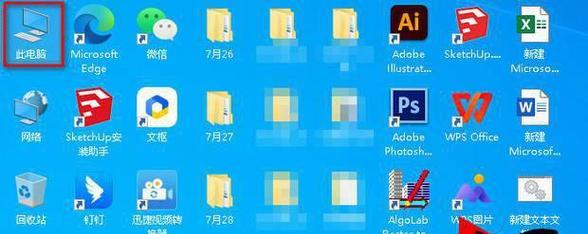
一:什么是摄像头权限?
摄像头权限是操作系统对摄像头的控制和限制。当我们想要使用笔记本电脑的摄像头时,操作系统会检测是否开启了摄像头权限。如果没有开启,就无法使用摄像头进行拍照、录制视频或进行视频通话等操作。
二:为什么要开启摄像头权限?
开启摄像头权限可以确保我们在需要使用摄像头时能够正常操作。同时,开启权限还可以提高系统的安全性,防止恶意软件或黑客利用摄像头进行非法侵入。

三:如何在Windows系统中开启摄像头权限?
步骤一:点击“开始”菜单,进入“设置”。
步骤二:在设置界面中,选择“隐私”选项。
步骤三:在隐私界面的左侧菜单中,找到并点击“摄像头”选项。

步骤四:在摄像头界面,将“允许应用访问您的摄像头”选项开启。
四:如何在Mac系统中开启摄像头权限?
步骤一:点击“苹果”菜单,选择“系统偏好设置”。
步骤二:在系统偏好设置界面中,找到并点击“安全性与隐私”选项。
步骤三:在安全性与隐私界面的上方导航栏中,点击“隐私”选项卡。
步骤四:在隐私选项卡中,找到并点击左侧菜单中的“摄像头”选项。
步骤五:勾选允许应用程序访问您的摄像头。
五:常见问题解答:为什么我无法在应用程序中使用摄像头?
这可能是因为你没有为特定应用程序开启了摄像头权限。在设置中查找应用程序的摄像头权限选项,并确保它被打开。
六:常见问题解答:如何检查我的摄像头是否正常工作?
你可以通过打开摄像头应用程序或进行视频通话来检查摄像头是否正常工作。如果摄像头没有图像或图像模糊,可能需要检查连接或调整摄像头设置。
七:常见问题解答:如何关闭摄像头权限?
如果你不想让某个应用程序访问你的摄像头,可以在设置中找到该应用程序的摄像头权限选项,并关闭它。
八:常见问题解答:如何保护我的摄像头安全?
可以使用物理遮盖物(如摄像头盖)来保护摄像头,以防止未经授权的访问。此外,定期更新操作系统和安全软件也是保护摄像头安全的重要措施。
九:笔记本电脑摄像头权限设置的注意事项
在设置摄像头权限时,我们需要注意以下几点:
-不要给不可信任的应用程序开启摄像头权限,以避免隐私泄露。
-定期检查摄像头权限设置,确保只有需要的应用程序可以访问摄像头。
-更新操作系统和安全软件,以确保系统的安全性。
十:结合笔记本电脑的摄像头使用技巧
除了开启摄像头权限,我们还可以结合一些使用技巧来更好地利用笔记本电脑的摄像头:
-调整摄像头的角度和高度,以获取的拍摄效果。
-使用合适的光线环境,避免拍摄过暗或过亮的照片。
-在视频通话中注意自己的姿态和表情,保持良好的沟通形象。
十一:结合笔记本电脑摄像头的创意应用
除了日常使用,笔记本电脑的摄像头还可以结合一些创意应用:
-利用摄像头进行面部识别解锁,提高电脑的安全性。
-利用摄像头进行手势识别,实现触摸屏的功能。
-利用摄像头进行虚拟现实或增强现实应用,提供更丰富的交互体验。
十二:小结:开启笔记本摄像头权限的重要性和方法
通过开启笔记本摄像头权限,我们可以随时使用摄像头进行拍照、录制视频和视频通话等操作。本文介绍了在Windows和Mac系统中开启摄像头权限的方法,并提供了一些常见问题解答和注意事项。同时,结合摄像头的使用技巧和创意应用,可以更好地利用笔记本电脑的摄像头功能。
十三:延伸阅读:保护个人隐私的方法
除了开启摄像头权限,我们还可以采取其他措施来保护个人隐私,如加强密码设置、定期备份数据、警惕网络钓鱼等。
十四:延伸阅读:如何解决常见摄像头问题
在使用笔记本电脑的摄像头过程中,可能会遇到一些问题,如无法启动摄像头、图像模糊等。在这种情况下,我们可以查找相关的解决方法来解决问题。
十五:延伸阅读:保持网络安全的重要性
保持网络安全是我们使用笔记本电脑摄像头的前提。我们需要时刻保持警惕,避免点击可疑链接、下载未知来源的文件,以及定期更新系统和安全软件等措施来保护我们的网络安全。开启笔记本摄像头权限只是保证摄像头功能正常运行的第一步,我们还需要关注整体的网络安全。
版权声明:本文内容由互联网用户自发贡献,该文观点仅代表作者本人。本站仅提供信息存储空间服务,不拥有所有权,不承担相关法律责任。如发现本站有涉嫌抄袭侵权/违法违规的内容, 请发送邮件至 3561739510@qq.com 举报,一经查实,本站将立刻删除。